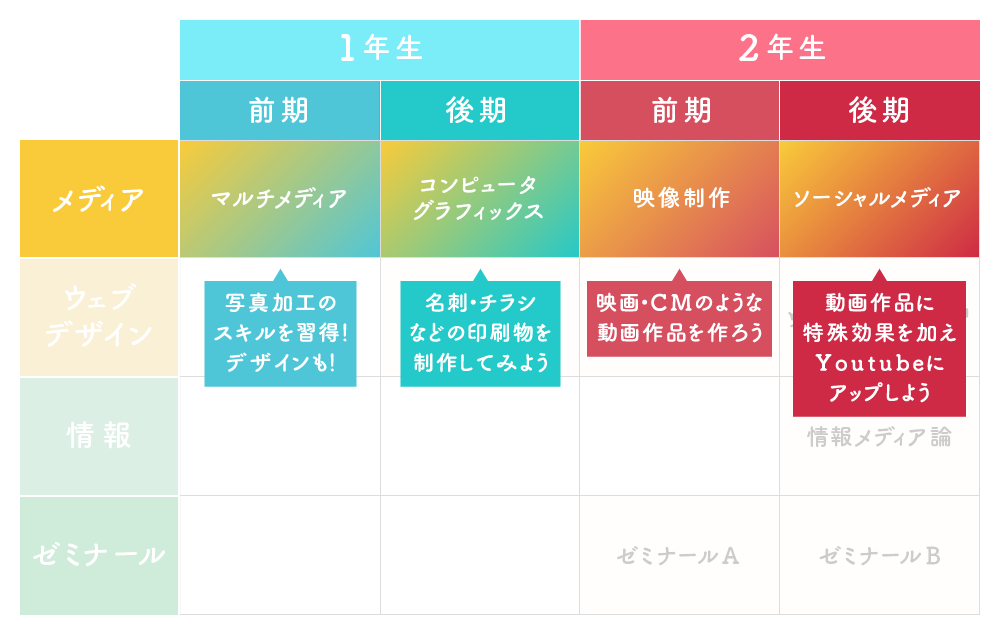Sponsored Link
映像制作を担当する、情報ビジネス学科の脇坂です。
全15回にわたって、Adobe Premiere Proの基本的・応用的な使い方の紹介、
そして映像作品制作を一緒に学んでいきたいと思っています。
マルチメディア(1年前期)ではPhotoshopで写真をはじめとした静止画の加工を、
コンピュータグラフィックス(1年後期)ではIllustratorでグラフィックアイテムの加工を、
そして映像制作(2年前期)ではPremiere Proで映像作品の制作を行い、
ソーシャルメディア(2年後期)ではAfter Effectsでモーショングラフィックスの加工がメインになるわけです。
ウェブデザイン・メディア系授業のロードマップを確認してみましょう。
この記事の目次
映像制作について
今回は特に操作を行いませんが、ひとまずPremiere Proを起動してください。
本講義の目的
本講義は、将来的になにかしらのメディア系の職を志すみなさんの背中を押せる講義にしたいと考えています。
そのため講義内で数回みなさんが学びたいことへのアンケートを取り、その結果を受けて講義内容を変えていきたいと考えています。
つまりこの時間は、みなさんがみなさん自身で講義をデザインすると考えてください。
私と一緒に楽しくてためになる講義を作っていきましょう!
本講義の進行について
本講義の進行はこのブログ、テキストを使っていきます。
ブログは引き続き当ブログ「WEBCRE8TOR.COM」を使用するため授業開始前に表示しておいてください。
またYoutubeなどの動画を利用し、様々な表現や手法を学んでいきたいと考えています。
基本的には講義1回につき1記事、全15回の講義で全15記事を使って進めていきますが、
進行具合によっては前の講義記事の途中からはじめることもあります。
本講義ですべきこと
本講義は「映像制作」と銘打った講義ですが、すべきこととしては、After Premiere Proを用いた映像編集・制作の技術の基礎習得がメインになります。
また、その技術を習得したことによって、みなさんオリジナルの映像作品を制作したいと思います。
あくまでもエンタメ的思考で、みんなで楽しんでいく時間を一緒に作りましょう!
現時点では以下のような表現の作成方法を準備しています。
スピードランプエフェクト
タイピング風テロップ
デジタルグリッチエフェクト
本講義の提出物・採点方法
本講義は講義で学んだ課題の提出や小テストでの70点満点の加点方式で採点を行います。
また授業への取り組み姿勢も採点の対象になり、30点満点からの減点方式で採点を行います。
以上のように、課題点70点(加点式) + 取組点30点(減点式)で採点を行いますので、定期試験はありません。
出席について
本講義の出席確認は、UNIPAのスマホ出席機能を利用します。
ただし科目履修者が一定数を超えない場合は目視や点呼による出席確認をします。
なお10分を超えると遅刻、30分を超えると欠席です。
公欠の課題
公的理由での欠席は公欠の扱いになりますが、公欠を認めるには公欠届の提出とは別に公欠の課題を提出しなければいけません。
公欠課題に関して詳しくは以下のページを参照してください。
本講義で使用するテキスト
本講義で使用するテキストの紹介をしておきます。
最初数ページに、使い方やサンプルのダウンロード方法などの紹介があるので、そちらも確認してみましょう。
テキストは「今すぐ使えるかんたん Premiere Pro やさしい入門」を使用します。
はじめに(P.003)
著者の方のメッセージで重要な一文がありました。
動画制作の前にぜひこの言葉を覚えておいてほしいと思います。
動画編集で大切なことは、カッコイイ動画を作ることではありません。
視聴してくれる人たちに何を伝えたいのか、それをきちんと表現することが大切なのです。
そのためには、こうした動画を作りたいというイメージを持つことが必要です。
そして、そのイメージを実現するために利用するのが、Premiere Proのような動画編集ツールです。2023年5月 阿部信行
見てくれる人に何を伝えたいのか?
それを常に考えながら動画制作技術を習得してほしいと思います。
サンプルファイルのダウンロード(P.004)
- サンプルファイルの特徴(P.004)
- リンク切れが起きた場合の対応(P.004)
- ファイルの再リンクを行う(P.005)
リンク切れの予防策として、読み込んだ動画・画像ファイルなどは管理できるフォルダ内にすべて保存しておきましょう。
サンプルファイルのダウンロード
このサンプルファイルはChapterごとではなくテキスト1冊丸ごと圧縮されており、ファイルサイズがかなり大きくなっています。
この状態だと一括でしかダウンロードできないため、私の方で回ごとに必要なサンプルファイルを分割・再圧縮したものを用意しました。
授業のたびにダウンロードを行い、管理できるUSBメモリやフォルダに必ず移動しておきましょう。
Premiere Proでできること・AfterEffectとの違い
次に、Premiere ProとAfter Effectsの違いを調べてみましょう。
以下の記事が参考になりますので拝読してみましょう。
「まずはAfter EffectsとPremiereの違いをざっくりと解説します」からが両ソフトの違いの解説です。
After EffectsとPremiereどっち派?機能から将来性まで比較しました – 東京のホームページ制作 / WEB制作会社 BRISK (b-risk.jp)
実際に完成した動画とその編集ファイル
以前、オープンキャンパスで使用するための在学生のインタビュー動画を制作したことがあります。
企画から撮影、動画編集、最終的な調整や書き出しに至るまでの全てを行ったんですが、
実はその時、PremiereProを使って初めて編集をしたものになります。
今日はその完成した動画と編集ファイルを見ながら解説したいと思います。
課題の提出
今回は初回の講義ですので、みなさんが思っていることや受講にあたっての心構えなどを知れたらいいかなと考えています。
- 1年生の「マルチメディア」「コンピュータグラフィックス」は楽しかった??
- 映像制作の授業に望むことは??
- Premiere Proで作ってみたいものはあるかな??
などなど、自己PRに記入してください。楽しみにしています。
では、以下のフォームの必要項目に記入を行い、送信を行ってください。
アンケート課題回答フォーム
※Googleアカウントのログインが必要
本日のまとめ
いかがでしたか?
1年生のメディア系授業では使い慣れないソフトに戸惑ったことかと思います。
けれど、慣れたりできるコトが増えてきたら知りたい欲求や作りたい欲求も大きくなるはずです。
私はそれにできるだけ応え、一緒に成長し、PremiereProで映像制作ができるようになればと思っています。
全15回、ワクワクしながら楽しんで学んでいきましょう!!